ps蒙版和Alpha通道解析教程
谈到Alpha通道,首先要弄清它与蒙版之间的关系,实质上蒙版是作为通道信息进行存储的,大家可以在【通道】面板中找到它。当选择了带有图层蒙版的图层时,【通道】面板会多出一个为临时通道的名称,如图5.050所示,在【通道】面板中添加图层蒙版,多出的是“图层蒙版”通道;添加快速蒙版,多出的是“快速蒙版”通道,并且可以对其进行与通道有关的任何操作。关于通道的介绍我们会在下面的内容中进行详细的讲解.
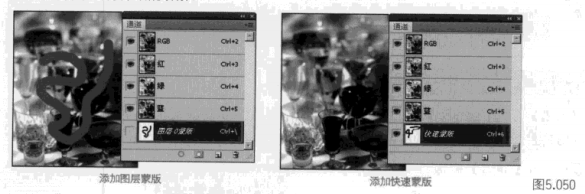
蒙版和通道都是灰度图像,因此可以使用绘画工具、编辑工具等对它们进行编辑。若要存储一个选区,可以将该选区存储为Alpha通道,这样Alpha通道就将选区存储为【通道】面板中的可编辑灰度蒙版。一旦将某个选区存储为Alpha通道,就可以随时重新载入该选区或将该选区载入到其他图像中。
1.关于Alpha通道
我们可以将Alpha通道定义为:在【通道】面板中,除了专色通道外的通道可以统称为Alpha通道。它的主要作用是存储选区信息,Alpha通道是8位灰度图像,所以在【通道】面板中它只有黑白两个颜色,并且我们可以将它转换为专色通道。
2.创建Alpha通道
创建一个新的Alpha通道后,我们可以使用绘画工具、编辑工具,通过该Alpha通道创建蒙版,也可以将Photoshop内的现有选区存储为Alpha通道。使用当前选项创建Alpha通道蒙版的操作如下。E合当ne
单击【通道】面板底部的1[新建通道]按钮,这时在颜色信息通道下面会生成Alphal通道,如图5.051所示。
在新通道上用绘画工具进行涂抹,以产生蒙版图像区域,如图5.051所示。
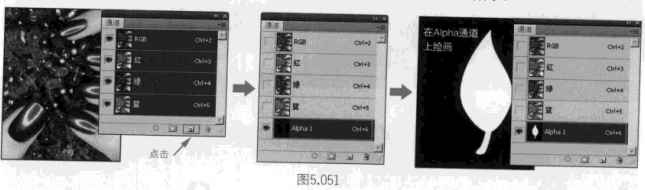
创建Alpha通道并设置选项的操作如下。
按住 D键并单击【通道】面板底部的1[新建通道]按钮,或从【通道】面板菜单中选择[新建通道],这时会弹出[新建通道]对话框,如图5.052所示。

在[新建通道]对话框中指定选项并编辑。
名称:默认名称按照创建顺序依次设定为Alpha1...Alpha..,可以更改为其他名字。
被蒙版区域:选择此项,可以创建一个黑色的AIpha通道,表示蒙版区域为黑色,而所选区域为白色。用黑色绘画可扩大被蒙版区域,用白色绘画可扩大选中区域,如图5.053所示。
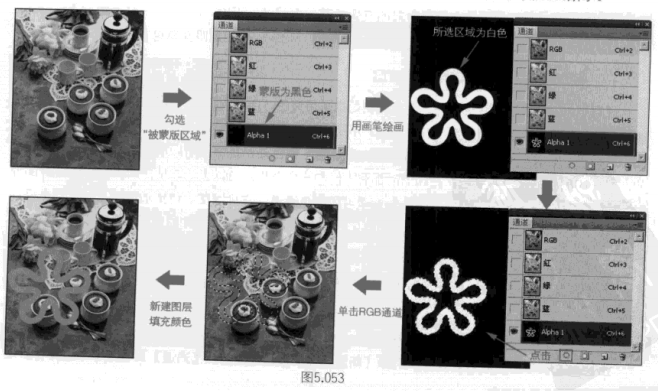
所选区域:选择此项,可以创建一个白色的Alpha通道,表示蒙版区域为白色,而所选区域为黑色。用白色绘画可扩大被蒙版区域,用黑色绘画可扩大选中区域,如图5.054所示。
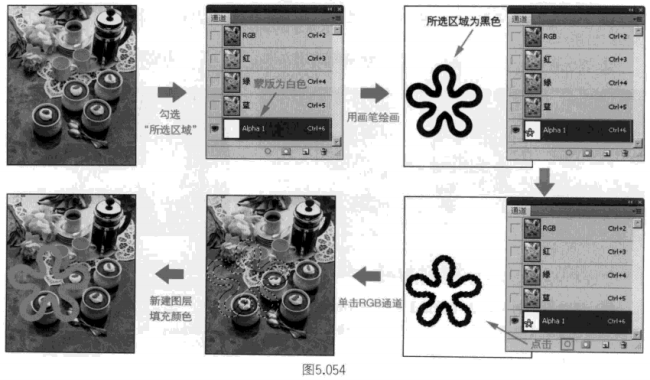
颜色:设置蒙版的颜色和不透明度。颜色和不透明度设置都只会影响蒙版的外观,对如何保护蒙版下面的区域没有影响,只有单击【工具】面板中的[快速蒙版]按钮进入快速蒙版模式时,才能看到外观的变化,更改这些设置能使蒙版与图像中的颜色对比更加鲜明,从而具有更好的可见性。
下一篇 ps通道图怎么用
热门课程
专业讲师指导 快速摆脱技能困惑相关文章
多种教程 总有一个适合自己专业问题咨询
你担心的问题,火星帮你解答-
为给新片造势,迪士尼这次豁出去了,拿出压箱底的一众经典IP,开启了梦幻联动朱迪和尼克奉命潜入偏远地带卧底调查 截至11月24日......
-
此前Q2问答环节,邹涛曾将《解限机》首发失利归结于“商业化保守”和“灰产猖獗”,导致预想设计与实际游玩效果偏差大,且表示该游戏......
-
2025 Google Play年度游戏颁奖:洞察移动游戏新趋势
玩家无需四处收集实体卡,轻点屏幕就能开启惊喜开包之旅,享受收集与对战乐趣库洛游戏的《鸣潮》斩获“最佳持续运营游戏”大奖,这不仅......
-
说明:文中所有的配图均来源于网络 在人们的常规认知里,游戏引擎领域的两大巨头似乎更倾向于在各自赛道上激烈竞争,然而,只要时间足......
-
在行政服务优化层面,办法提出压缩国产网络游戏审核周期,在朝阳、海淀等重点区将审批纳入综合窗口;完善版权服务机制,将游戏素材著作......
-
未毕业先就业、组团入职、扎堆拿offer...这种好事,再多来一打!
众所周知,火星有完善的就业推荐服务图为火星校园招聘会现场对火星同学们来说,金三银四、金九银十并不是找工作的唯一良机火星时代教育......

 火星网校
火星网校
















